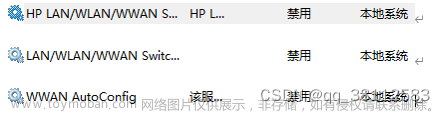前提是电脑得支持Miracast
1. 如何查看自己的win10电脑是否支持Miracast无线投屏功能
- 通过window R快捷键运行dxdiag.exe。
- 等待Direct X 诊断工具检测完毕点击保存所有信息。
- 通过记事本打开刚才保存的DxDiag.txt 查找有关Miracast的信息。【NotAvailable】表示不支持【Available,withHDCP】表示支持。



如果是显示“此设备不支持接收Miracast,因此不能以无线方式投影到它。”则需要购买一个AX210之类的网卡(支持接收Miracast)。

2. 如何将屏幕镜像或投影到电脑(Miracast: Available, no HDCP)
-
选择“开始
 ”>“设置”>“系统”>“投影到此电脑”。
”>“设置”>“系统”>“投影到此电脑”。 -
在“添加‘无线显示器’可选功能投影到此电脑”下,选择“可选功能”。
-
选择“添加功能”,然后输入“无线显示器”。
-
从结果列表中选中“无线显示器”旁边的复选框,然后选择“安装”。
-
安装“无线显示器”后,在“设置”中的“投影到此电脑”页面上管理你的投影偏好设置。






用手机打开无线投屏进行连接


最后就连接好了,可以手机投屏到电脑上了文章来源:https://www.toymoban.com/news/detail-772690.html
 文章来源地址https://www.toymoban.com/news/detail-772690.html
文章来源地址https://www.toymoban.com/news/detail-772690.html
到了这里,关于Win10系统投影到此电脑的功能无法使用的解决办法(Miracast: Available, no HDCP)的文章就介绍完了。如果您还想了解更多内容,请在右上角搜索TOY模板网以前的文章或继续浏览下面的相关文章,希望大家以后多多支持TOY模板网!